大学计算机应用基础教程(Windows10+MSOffice2016 (3)
大学计算机基础(Windows 10+Office 2016) 第3章 操作系统基础

大学计算机基础(Windows 10+Office 2016)
大学计算机基础(Windows 10+Office 2016)
第3章
操作系统基础
3.1.1 Windows 10 的不同版本
7.Windows 10 物联网核心版(IoT Core)
Windows 10物联网核心版是为专用嵌入式设备构建的Windows 10操作系统版本,支 持树莓派Pi2与Intel MinnowBoard Max开发板。和电脑版系统相比,这一版本在系统功能、 代码方面进行了大量的精简和优化,主要面向小体积的物联网设备。
1.Windows 10家庭版(Windows 10 Home)
Windows 10家庭版是普通用户用的最多的版本,该版本拥有Windows全部核心功能, 比如Edge浏览器、Cortana娜娜语音助手、虚拟桌面以及微软Windows Hello等。
该版本支持PC、平板、笔记本电脑、二合一计算机等各种设备。
作用
空格键(Spane 键)位于主键盘区的下方,每按一次该键,将在插入光标当前位 置上产生一个空字符,同时插入光标向右移动一个位置
每按一次该键,可使光标向左移动一个位置,若光标位置左边有字符,将删除该 位置上的字符
回车键。它有两个作用 :一是确认并执行输入的命令,二是在输入文字时按此键, 插入光标移至下一行行首
COMPUTER
大 学 计 算 机 基 础 (Windows10+Office 2016)
大学计算机基础(Windows10+Office 2016)教学教案

大学计算机基础(Windows10+Office 2016)教学教案大学计算机基础(Windows10+Office 2016)》教学教案第1章课时内容:计算机与信息技术基础授课时间:90分钟教学目标:了解计算机的发展和基本概念。
熟悉计算机的结构和原理。
了解科学思维与计算思维的相关知识。
掌握数制及不同数制之间的转换方法。
教学重点:了解计算机的发展和基本概念。
熟悉计算机的结构和原理。
了解科学思维与计算思维的相关知识。
掌握数制及不同数制之间的转换方法。
教学难点:掌握数制及不同数制之间的转换方法。
教学思路:介绍计算机的发展历程、基本概念及特点,让学生对于计算机有一个初步的认识。
针对计算机中的思维模式进行具体讲解。
详细介绍计算机中的信息表示以及不同数制,使学生掌握不同数制之间如何进行转换。
最后安排练、思考与提高。
教学设计:由浅入深,从基础理论知识开始,针对计算机基础内容进行大致介绍。
分小点讲解理论知识,具体细化到各指标类别。
教学资料及要求:除教材中讲解的知识,学员可以查阅一些课外书籍,对于基础理论知识加以巩固。
教学内容:讨论问题:计算机在生活中带来了哪些作用?八进制、十六进制、二进制三者之间如何进行转换?内容大纲:1.1 计算机的发展1.1.1 早期的计算工具1.1.2 机械计算机和电机计算机的发展1.1.3 电子计算机的发展——探索1.1.4 电子计算机的发展——蓬勃1.1.5 计算机的发展展望1.2 计算机的基本概念1.2.1 计算机的定义和特点1.2.2 计算机的性能指标和分类1.2.3 计算机的应用领域和工作1.2.4 计算机的结构与原理1.3 科学思维1.3.1 实证思维1.3.2 逻辑思维1.3.3 计算思维1.4 计算机中的信息表示1.4.1 计算机中数的表示1.4.2 计算机中非数值数据的表示1.4.3 进位计数制1.4.4 不同数制之间的相互转换1.4.5 二进制数的算术运算1.5 练小结:了解计算机基础知识。
大学计算机基础(Windows10+Office 2016)教学教案
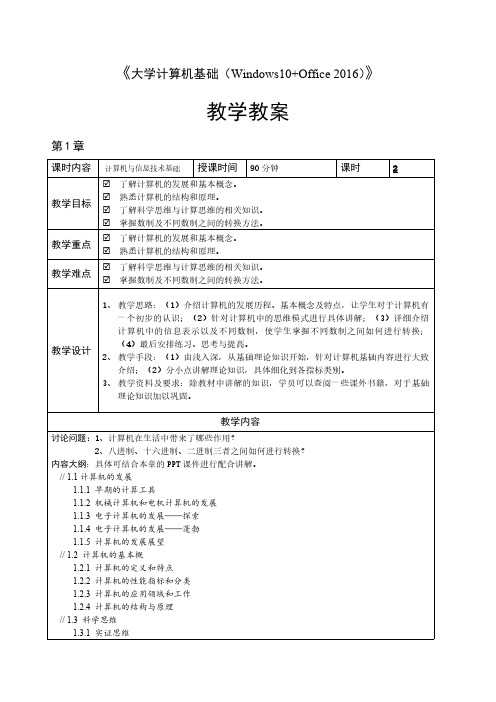
《大学计算机基础(Windows10+Office 2016)》教学教案第1章课时内容计算机与信息技术基础授课时间90分钟课时 2教学目标☑了解计算机的发展和基本概念。
☑熟悉计算机的结构和原理。
☑了解科学思维与计算思维的相关知识。
☑掌握数制及不同数制之间的转换方法。
教学重点☑了解计算机的发展和基本概念。
☑熟悉计算机的结构和原理。
教学难点☑了解科学思维与计算思维的相关知识。
☑掌握数制及不同数制之间的转换方法。
教学设计1、教学思路:(1)介绍计算机的发展历程、基本概念及特点,让学生对于计算机有一个初步的认识;(2)针对计算机中的思维模式进行具体讲解;(3)详细介绍计算机中的信息表示以及不同数制,使学生掌握不同数制之间如何进行转换;(4)最后安排练习、思考与提高。
2、教学手段:(1)由浅入深,从基础理论知识开始,针对计算机基础内容进行大致介绍;(2)分小点讲解理论知识,具体细化到各指标类别。
3、教学资料及要求:除教材中讲解的知识,学员可以查阅一些课外书籍,对于基础理论知识加以巩固。
教学内容讨论问题:1、计算机在生活中带来了哪些作用?2、八进制、十六进制、二进制三者之间如何进行转换?内容大纲:具体可结合本章的PPT课件进行配合讲解。
// 1.1计算机的发展1.1.1 早期的计算工具1.1.2 机械计算机和电机计算机的发展1.1.3 电子计算机的发展——探索1.1.4 电子计算机的发展——蓬勃1.1.5 计算机的发展展望// 1.2 计算机的基本概1.2.1 计算机的定义和特点1.2.2 计算机的性能指标和分类1.2.3 计算机的应用领域和工作1.2.4 计算机的结构与原理// 1.3 科学思维1.3.1 实证思维1.3.2 逻辑思维1.3.3 计算思维// 1.4 计算机中的信息表示1.4.1 计算机中数的表示1.4.2 计算机中非数值数据的表示1.4.3 进位计数制.1.4.4 不同数制之间的相互转换1.4.5 二进制数的算术运算// 1.5 练习小结1、了解计算机基础知识。
大学计算机基础(Windows 10+Office 2016) 试卷3(含答案)
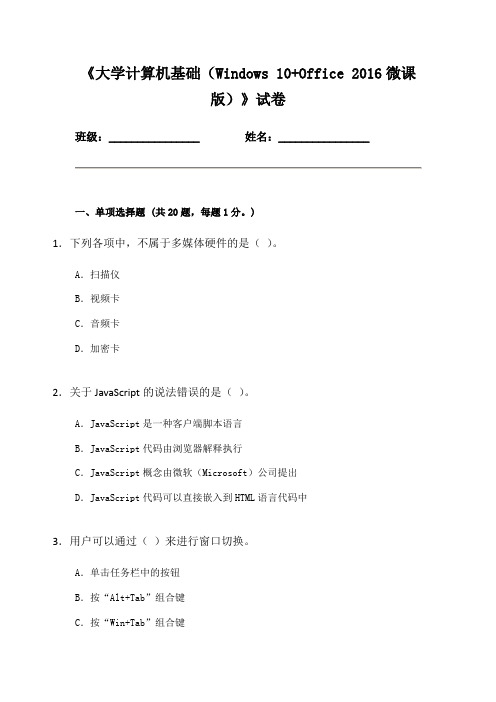
《大学计算机基础(Windows 10+Office 2016微课版)》试卷班级:________________ 姓名:________________一、单项选择题 (共20题,每题1分。
)1.下列各项中,不属于多媒体硬件的是()。
A.扫描仪B.视频卡C.音频卡D.加密卡2.关于JavaScript的说法错误的是()。
A.JavaScript是一种客户端脚本语言B.JavaScript代码由浏览器解释执行C.JavaScript概念由微软(Microsoft)公司提出D.JavaScript代码可以直接嵌入到HTML语言代码中3.用户可以通过()来进行窗口切换。
A.单击任务栏中的按钮B.按“Alt+Tab”组合键C.按“Win+Tab”组合键D.以上均可4.在Excel中,图表是数据的一种视觉表示形式,图表是动态的,改变了图表()后,Excel会自动更改图表A.X轴数据B.Y轴数据C.所依赖的数据D.表标题5.如果将选定单元格(或区域)的内容消除,单元格依然保留,称为()。
A.重写B.删除C.改变D.清除6.计算机软件总体分为系统软件和()。
A.非系统软件B.重要软件C.应用软件D.工具软件7.超链接可以是文本、图像或是其他的网页元素。
超链接由源端点和()两部分组成。
A、目标端点B、最终端点C、链接端点D、初始端点8.在Word的编辑状态,使插入点快速移到文档尾部的快捷键是()键。
A.Caps Lock键B.Shift+Home键C.Ctrl+End键D.End键9.在编辑Word文档时,在某段内()鼠标左键,则选定该段文本。
A.单击B.双击C.三击D.拖拽10.下面叙述查找与替换的正确的是()。
A.只能对文字查找与替换B.可以对指定格式的文本进行查找与替换C.不能对制表符进行查找与替换D.不能对段落格式进行查找与替换11.动画元素虽能使网页更加生动,但动画文件通常比较大,若网页中动画过多则会降低网页(),造成网页打开速度变慢甚至不能打开的情况,因此网页中动画不宜过多。
大学计算机基础——Windows 10+Office 2016 第3章 文字处理软件Word2016
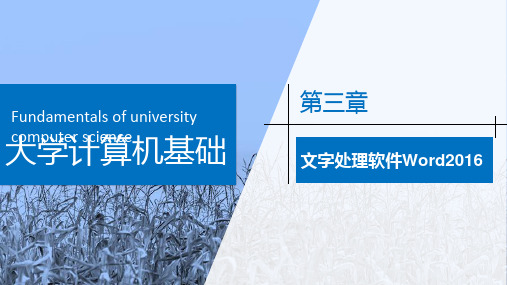
21
3.3 文档排版
第三章 文字处理软件Word2016
3.3.6 格式刷
利用格式刷,可以将文本格式进行复制,此处所指的格式,不 仅包括字符格式,还包括段落格式、项目符号设置等。
22
3.3 文档排版
插入SmartArt图形后,就可以根据需要输入内容,并通过功能区中的 SmartArt工具“设计”和 “格式”选项卡中的选项对其进行编辑。
40
3.5 图文混排
第三章 文字处理软件Word2016
3.5.6 插入文本框
① 单击 “插入” “文本” “文本框” ,将弹出“文本框”按钮下拉 框; ② 在“内置”栏中进行选择可插入所选样式的文本框; ③ 选择“绘制文本框”或“绘制竖排文本框”项可手工绘制文本框 ; ④ 在插入的文本框中输入文字 。
12
3.2 文档编辑
第三章 文字处理软件Word2016
(5)查找与替换文本
查找 利用查找功能可以方便快速地在文档中找到指定的文本 简单查找 查找选项 高级查找
替换 替换操作是在查找的基础上进行的 ,可以将查找到的文本按要求进
行替换(文字、格式)
13
3.2 文档编辑
第三章 文字处理软件Word2016
插入艺术字后,可利用功能区中的绘图工具“格式”选项卡中的选项对 艺术字进行编辑。
38
3.5 图文混排
第三章 文字处理软件Word2016
3.5.4 绘制图形
① 单击 “插入” “插图” “形状” ,在弹出的形状选择下拉框中选 择所需的自选图形; ② 移动鼠标到文档中要显示自选图形的位置,按下鼠标左键并拖动至合适 的大小后松开即可绘出所选图形。
大学计算机基础(Windows10+Office2016)练习答案与解析
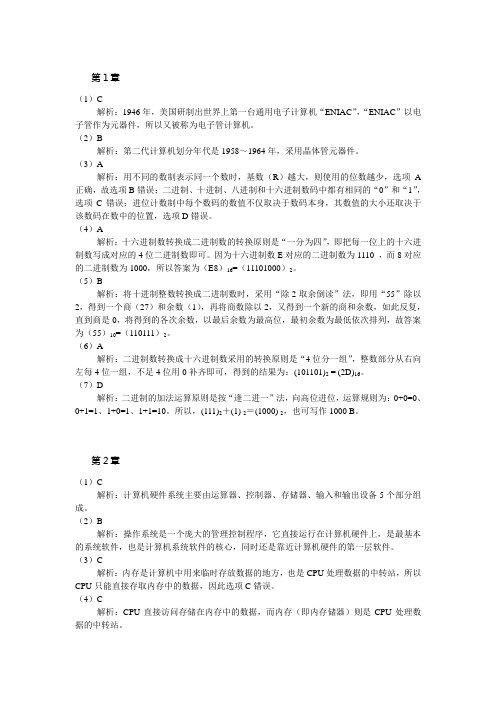
第1章(1)C解析:1946年,美国研制出世界上第一台通用电子计算机“ENIAC”,“ENIAC”以电子管作为元器件,所以又被称为电子管计算机。
(2)B解析:第二代计算机划分年代是1958~1964年,采用晶体管元器件。
(3)A解析:用不同的数制表示同一个数时,基数(R)越大,则使用的位数越少,选项A 正确,故选项B错误;二进制、十进制、八进制和十六进制数码中都有相同的“0”和“1”,选项C错误;进位计数制中每个数码的数值不仅取决于数码本身,其数值的大小还取决于该数码在数中的位置,选项D错误。
(4)A解析:十六进制数转换成二进制数的转换原则是“一分为四”,即把每一位上的十六进制数写成对应的4位二进制数即可。
因为十六进制数E对应的二进制数为1110 ,而8对应的二进制数为1000,所以答案为(E8)16=(11101000)2。
(5)B解析:将十进制整数转换成二进制数时,采用“除2取余倒读”法,即用“55”除以2,得到一个商(27)和余数(1),再将商数除以2,又得到一个新的商和余数,如此反复,直到商是0,将得到的各次余数,以最后余数为最高位,最初余数为最低依次排列,故答案为(55)10=(110111)2。
(6)A解析:二进制数转换成十六进制数采用的转换原则是“4位分一组”,整数部分从右向左每4位一组,不足4位用0补齐即可,得到的结果为:(101101)2 = (2D)16。
(7)D解析:二进制的加法运算原则是按“逢二进一”法,向高位进位,运算规则为:0+0=0、0+1=1、1+0=1、1+1=10。
所以,(111)2+(1) 2=(1000) 2,也可写作1000 B。
第2章(1)C解析:计算机硬件系统主要由运算器、控制器、存储器、输入和输出设备5个部分组成。
(2)B解析:操作系统是一个庞大的管理控制程序,它直接运行在计算机硬件上,是最基本的系统软件,也是计算机系统软件的核心,同时还是靠近计算机硬件的第一层软件。
《大学计算机应用基础》参考答案
大学计算机应用基础(Windows 10+Office 2016)项目考核参考答案项目一计算机基础知识1.选择题A DB A D B D A D D2.简答题(1)计算机主机内有哪些部件?常用的计算机外设有哪些?答:主机是对机箱和机箱内所有计算机配件的总称,这些配件包括主板、CPU、存储器(内存和硬盘)、光驱和显卡等。
除了主机内的配件外,一台完整的计算机还应包括3个基本外设——显示器、鼠标和键盘。
此外,为了扩充计算机的功能,用户还可以为计算机配置打印机、音箱、麦克风、摄像头、优盘等辅助设备。
(2)目前常用的操作系统有哪些?答:常见的操作系统有Windows,Linux(主要用于服务器)和Unix(用于服务器)等。
其中,Windows是最常用的操作系统。
(3)硬盘和内存的区别是什么?它们各有什么性能指标?答:硬盘是计算机最主要的外存储器,计算机中的大多数文件都存储在硬盘中,容量大。
;内存是内存储器,主要用于临时存储程序和数据,关机后在其中存储的信息会自动消失。
内存容量越大,频率越高,CPU在同一时间处理的信息量就越多,计算机的性能越好。
(4)CPU在计算机中的作用是什么?它主要有什么性能指标?答:CPU的中文名称是中央处理器,它由控制器和运算器组成,是计算机的指挥和运算中心,其重要性好比大脑对于人一样,负责整个系统的协调、控制及运算。
CPU的规格决定了计算机的档次。
CPU的速度主要取决于主频、核心数和高速缓存容量。
(5)将十进制数256转换成二进制数,结果是什么?答:100000000。
(6)将二进制数(11010)2转换成十进制数,结果是什么?答:26。
(7)计算机病毒是什么?它有什么特点?答:计算机病毒是一种人为编制的特殊程序,或普通程序中的一段特殊代码,它的功能是影响计算机的正常运行、毁坏计算机中的数据或窃取用户的账号、密码等。
在大多数情况下,计算机病毒不是独立存在的,而是依附(寄生)在其他计算机文件中。
大学计算机基础——Windows 10+Office 2016 第3章 文字处理软件Word2016
第三章 文字处理软件Word2016
18
3.3 文档排版
第三章 文字处理软件Word2016
3.3.3 边框与底纹设置
Word 提供了图形边框、底纹方案和填充效果,用来强调文字、 表格和表格单元格、图形以及整个页面。
通过这些设置可以增加读者对文档内容的兴趣和注意程度,并 对文档起到一定美化效果。
需要注意的是:在进行分栏设置时,要先选择需要分栏排版的 文字,若不选择,则会对整篇文档进行分栏排版。
21
3.3 文档排版
第三章 文字处理软件Word2016
3.3.6 格式刷
Fundamentals of university
大com学pute计r scie算nce机基础
第三章 文字处理软件Word2016
第三章
文字处理软件Word2016
1
第三章
第三章 文字处理软件Word2016
内容导航
第一节 新建、打开及保存文档 第二节 文本基本操作 第三节 字符及段落排版 第四节 创建及美化表格 第五节 图形与图像处理 第六节 页面设置与打印
12
3.2 文档编辑
第三章 文字处理软件Word2016
(5)查找与替换文本
查找 利用查找功能可以方便快速地在文档中找到指定的文本 简单查找 查找选项 高级查找
替换 替换操作是在查找的基础上进行的 ,可以将查找到的文本按要求进
行替换(文字、格式)
13
3.2 文档编辑
第三章 文字处理软件Word2016
6
第三章
第三章 文字处理软件Word2016
内容导航
第一节 新建、打开及保存文档 第二节 文本基本操作 第三节 字符及段落排版 第四节 创建及美化表格 第五节 图形与图像处理 第六节 页面设置与打印
【Windows 10+office2016自学教程】项目三 使用Word2016制作文档(上)
的所有操作都将被撤销。
2.恢复操作
如果执行了错误的撤销操作,可以利用恢复功能将其恢复,为此,可按【Ctrl+Y】组合键,或单击快速访 问工具栏中的“恢复”按钮 ,恢复上一次撤销的操作;连续按【Ctrl+Y】组合键或单击“恢复”按钮 可恢复多步被撤销的操作。
17
任务一 输入与编辑租房协议书
◆ 课堂讨论
编辑协议书内容
15
任务一 输入与编辑租房协议书
◆ 任务实施
项目三 使用Word 2016制作文档(上)
五
操作的撤销和恢复
在编辑文档时难免会出现错误的操作。例如, 不小心删除、替换或移动了某些文本内容等。此时 可利用Word 2016的“撤销”和“恢复”功能,迅 速纠正错误的操作。
16
任务一 输入与编辑租房协议书
22
任务一 输入与编辑租房协议书
◆ 拓展知识
项目三 使用Word 2016制作文档(上)
页面视图
是Word 2016默认的视图模式,也是编排文档时最常用的视图模式。在该视图模式下,文档内容显 示效果与打印效果几乎完全一样。
阅读视图
在该视图模式下将隐藏Word程序窗口的功能区和状态栏等组成元素,只显示文档正文区域中的 所有信息,从而便于用户阅读文档内容。进入阅读视图模式后,若想返回页面视图模式,可按 【Esc】键。
项目三 使用Word 2016制作文档(上)
25
任务一 输入与编辑租房协议书
◆ 拓展知识
项目三 使用Word 2016制作文档(上)
当遇到停电或系统死机等情况导致Word程序 意外关闭时,若再次启动Word 2016,在文档编辑 窗口左侧将出现“文档恢复”任务窗格,将鼠标指 针移至任务窗格中已恢复的文档上方,其右侧将显 示一个下拉箭头,单击该箭头会展开一个列表,选 择其中的“打开”“另存为”和“删除”选项,可 打开、另存和删除该文档。
大学计算机Windows10Office2016第3章Windows10操作系统69页
大学计算机Windows10Office2016第3章Windows10操作系统69页Windows 10操作系统概述Windows 10是微软推出的一款操作系统,为大学计算机学习和工作提供了强大的功能和便利性。
本文将从Windows 10的特点、界面设计、安全性以及一些实用的功能等方面进行介绍。
一、特点与优势1. 强大的性能:Windows 10相比于之前的版本在性能上有显著提升,能够更好地适应多任务操作和高性能需求。
2. 全新的开始菜单:Windows 10重新引入了开始菜单,使用户能够更方便地访问文件夹和常用应用程序。
3. 兼容性强:Windows 10兼容性广泛,可以支持各种软件和硬件设备,为用户带来更多的选择和便利。
4. 强大的搜索功能:Windows 10的搜索功能非常强大,用户可以快速地找到文件、应用程序、设置等。
二、界面设计Windows 10采用了现代化的用户界面设计,以下是一些主要的界面特点:1. 开始菜单:Windows 10的开始菜单与Windows 7类似,左侧为应用程序列表,右侧则是动态磁贴,可以自定义添加常用应用。
2. 任务栏:位于屏幕底部的任务栏包含了快速启动程序、系统托盘和通知中心等功能。
3. 虚拟桌面:Windows 10提供了虚拟桌面功能,使用户可以创建多个桌面,更好地组织和管理不同任务。
4. 操作中心:通过任务栏上的通知图标,用户可以快速访问操作中心,查看和管理通知、设置等。
三、安全性Windows 10在安全性方面进行了更多的加强和改进,以下是一些主要的安全特性:1. Windows Hello:Windows 10支持采用生物特征(如指纹、面部识别)登录系统,提供更加安全的身份验证方式。
2. 微软智能屏幕保护:通过人工智能技术,Windows 10可以检测到用户使用计算机的方式,自动调整屏幕保护设置,保护用户的隐私和安全。
3. 动态锁屏:Windows 10支持根据用户距离计算机的远近,自动锁屏和解锁,提供更便捷的操作方式同时保护数据的安全。
- 1、下载文档前请自行甄别文档内容的完整性,平台不提供额外的编辑、内容补充、找答案等附加服务。
- 2、"仅部分预览"的文档,不可在线预览部分如存在完整性等问题,可反馈申请退款(可完整预览的文档不适用该条件!)。
- 3、如文档侵犯您的权益,请联系客服反馈,我们会尽快为您处理(人工客服工作时间:9:00-18:30)。
图、页面视图、Web版式视图。 7. 缩放滑块 缩放滑块用于快速更改当前文档的显示比例。 8. 状态栏 状态栏可显示当前文档的相关信息,如当前页码、总页数、字数及语言
第3章 Word 2016文字处理软件
3.1 Word 2016的简介
3.1.2 Word 2016 工作界面 1. 标题栏 标题栏显示当前文档的文件名及所使用的软件名,最右侧是窗口控制按钮,
包括“最大Leabharlann ”“最小化”“关闭”按钮。 2.“文件”按钮 “文件”按钮包含信息、新建、打开、保存、另存为、打印等 11 个功能。 3. 快速访问工具栏 默认的快速访问工具栏包括“新建”“打开”“保存”“撤销”“恢
1.Microsoft Office2016软件简介
Microsoft Off ice 2016 包含的部分集成组件如下。 Microsoft Word 2016(以下简称 Word 2016):图文编辑工具,用来创建和编辑具有专业外观的文
档,如信函、论文、报告和小册子。 Microsoft Excel 2016(以下简称 Excel 2016):数据处理程序,用来执行计算、分析信息及可视化
3.1.1 Microsoft Office2016软件简介及安装 1.Microsoft Office2016软件简介
Microsoft Off ice 2016 是微软公司推出的一个庞大的办公软件的集合。 是官方发布的 Microsoft Off ice 的重要版本之一,Microsoft Off ice 2016 相比于 Microsoft Off ice 2013 在部分细节方面进行了优化。Microsoft Off ice2016 中的 Excel、Word、PPT 都非常智能,界面新增了暗黑主题。
第3章 Word 2016文字处理软件
3.1 Word 2016的简介
3.1.1 Microsoft Office2016软件简介及安装
2.Microsoft Office 2016软件安装
购买 Microsoft Off ice 2016 软件后,根据下面的安装步骤进行操作。 打 开 Off ice 文 件 夹, 运 行 Setup.exe, 进 入 准 备 就 绪 界 面,需 要 耐 心 等 待,即将准备就绪 进入安装界面,可以看到软件安装的进度,安装过程中可以看到 Microsoft Off ice 2016 含有哪些组件。
第3章 Word 2016文字处理软件
主要知识点
➢ Microsoft Off ice 2016 软件及 Word 2016 的简介。 ➢ Word 2016 的工作界面和基本功能。 ➢ 文档的创建、编辑、保存、打印和保护等基本操作。 ➢ 设置文档的字体格式、段落格式、样式和主题、页面布局
等排版操作。 ➢ 文档中插入的表格、图片、图形、文本框、艺术字、符号、
(1)云服务加强在任何位置,通过任何设备都能访问用户个人的文件, Outlook 支持 OneDrive 附件和自动权限设置。 (2)协作实时多人协作。 (3)智能应用支持 Tell Me 功能助手、Clutter 邮箱清理功能、Insights 找 到相关信息等智能功能。 (4)数据分析更快更简单Excel 内置新的分析功能,可以拉取、分析、可 视化数据。 (5)新的 IT 功能安全控制(数据丢失保护、信息版权管理、Outlook 多 因素验证),部署和管理方案更灵活。
复”“打印预览和打印”等 命令。 4. 功能区 默认情况下,功能区由“开始”“插入”“设计”“布局”“引用”“邮
件”“审阅”“视图”选项卡组成。
第3章 Word 2016文字处理软件
3.1 Word 2016的简介
3.1.2 Word 2016 工作界面 5. 编辑区 编辑文档和浏览文档都在此区域,编辑区的空白区域主要用于编辑文档,
2015 年 9 月 22 日,微软正式推送 Microsoft Off ice 2016 的最新版本, 其中的协作工具和云端支持等都是 Off ice 30 年来的最大改进。
第3章 Word 2016文字处理软件
3.1 Word 2016的简介
3.1.1 Microsoft Office2016软件简介及安装
电子表格中的数据。 Microsoft PowerPoint 2016(以下简称 PowerPoint 2016):幻灯片制作程序,用来创建和编辑 用
于幻灯片播放、会议和网页的演示文稿。 Microsoft OneNote 2016:笔记程序,用来搜集、组织、查找和共享个人的笔记和信息)。 Microsoft Outlook 2016:电子邮件客户端,用来发送和接收电子邮件,管理日程、联系人和 任务,
安装完成进入安装结束界面,单击“关闭”按钮结束安装。
第3章 Word 2016文字处理软件
3.1 Word 2016的简介
3.1.2 Word 2016 工作界面
Word 2016 主要用于文字处理工作。 Word 2016 的工作界面主要由标题栏、“文件”按钮、 快速访问工具栏、功能区、编辑区、应用视图控制区、缩放滑块和状态栏等部分组成。
数学公式等各种对象的编辑和处理。 ➢ 文档的审阅和修订。 ➢ 利用邮件合并功能批量制作和处理文档。 ➢ 多 窗 口 和 多文档 的 编辑及 文 档视图 的 使用 。Microsoft
Office 2016软件及Word 2016的简介
第3章 Word 2016文字处理软件
3.1 Word 2016的简介
以及记录活动。 Microsoft Skype 2016:即时通信软件,用来视频聊天、多人语音会议、多人聊天、传送文件、 文
字聊天等。
第3章 Word 2016文字处理软件
3.1 Word 2016的简介
3.1.1 Microsoft Office2016软件简介及安装
2.Microsoft Office 2016 软件功能介绍
